软件介绍
OmniOutliner 5 Pro 使用大纲给新的想法及故事赋予结构、快速重新调整文稿的流程,并且使用内置主题构建美观的共享文稿。但它不只是大纲工具,还提供多个列、智能复选框、弹出列表和极其丰富的样式系统,任您使用。
OmniOutliner 5 Pro 完美适用于起草一个简单的任务清单、创建会议日程、会议上做发言记录、做活动计划、从日记到剧本的各种写作以及需要结构化文本的各种其他任务。
OmniOutliner 5 Pro 拥有适用于高级用户的众多新功能。Pro 版以 Essentials 为基础,加入了滑入工具条、保存的过滤器、以及对样式设置的全面掌控。它能利用密码加密保留文稿、就在应用内自定义键盘快捷键,还能用作 OPML 编辑器。(不胜枚举!)
OmniOutliner 5 Pro 功能介绍:
• 过滤:使用工具栏中的搜索字段进行快速关键词筛选。
• 文稿统计数据:视图的行数、词数及字符数显示在底部状态栏中。
• 免注意力分散模式:切换到全屏模式时自动隐藏工具栏。
• 侧边空白:在全屏模式中,拖动侧边空白的边框设置设置独立于显示器宽度的大纲宽度。
• 单元格高亮:在左侧边缘使用高亮表示当前正在编辑的单元格,为您提供有关单元格在哪里、有多大的更多背景信息。
• Touch Bar:使用并自定义 Touch Bar,以快速调用功能。
• 暗黑模式:OmniOutliner 的 UI 会适应您的文稿主题的背景颜色。
• 底部填充:您无需再被局限在窗口的底部,使用大纲下添加的额外填充输入。
• 打字机模式:通过自动将活动行保持在屏幕中部,保持您的视线稳定。
• 新文件格式:OmniOutliner 5 使用新的 .ooutline 格式:这是一种与第三方云同步平台更兼容的平面(zip 格式)文件。
• Pro 文稿兼容性:包含 Pro 功能的文稿在 Essentials 中完全可查看,另外还提供一个导入一份移除了全部 Pro 内容的副本的选项。
• 过滤:根据状态、列数据及布尔运算创建并保存复杂过滤器。
• 密码加密:向您的文稿添加密码,使用 AES-256 加密保护文稿。
• 滑入工具条:在全屏模式中,将光标移动到屏幕任意一侧边缘,可以暂时显示相应的工具条。
• 样式预览:您正在检查的样式的预览,显示在检查器的顶部。
• 多行聚焦:通过在工具条板块列表中按住 Command 键的同时单击多项选择,即可对其聚焦。
• 调整列大小以适应:选择一列,然后使用列类型检查器中的调整大小以适应按钮,让 OmniOutliner 调整宽度以适应内容。
• 指定列宽度:列检查器现在应用了针对列宽度的可编辑字段。还可以设置大纲列,以使用窗口自动调整大小,或者设置为具体宽度。
• 键盘快捷键:在应用程序内部,根据您自己的喜好轻松自定义键盘快捷键。
• Excel 导出:导出为 Excel(xlsx)格式。
OmniOutliner 5 Pro 快速入门指南:
1. 您的首个空白文稿在大纲中有一个空文本行。在那里输入一些文字,输完后按 Return 键,在选定的行下面创建一个新行。
2. 选定某个行并按 Tab 键以缩进,将其转换为前一行的子行(按 Shift-Tab 以减少缩进并恢复其位置)。按需添加任意多个层次级别,让大纲拥有期望的结构。
3. 点按大纲中某个行一侧的指示三角形,从而收合或展开其目录。拖动行图柄(三角形或项目符号)将某行及其任何子行移动到大纲中的其他地方。
4. 点按某个行左侧的附注图标,可在其下方添加附注文字。
5. 在工具栏中单击添加栏,从而在大纲的右侧创建新栏。如果该栏用于具体类型的数据,则邮件点按栏标头,从而选择与该数据类型相关的格式。
6. 点按工具栏中的主题,可以从一系列的现有文稿主题中为您的整个大纲选择一组样式。
7. 点按工具条中的样式标签(左起第二个)查看适用于大纲各个特征的样式预设列表。预设模板模板包括在您向大纲添加内容的同时应用的数个现有文稿样式(从顶部的整个“整个文档”起)。 选择工具条中的样式以编辑(其影响的行会在大纲中高亮)。打开检查器(窗口▸显示检查器,或者点按工具栏中的检查),然后按需做出任何更改。对检查器中的样式属性做出的更改会影响选定的样式预设。
8. 在大纲中选定了任何内容的情况下,点按已命名样式旁边的复选框(工具条样式标签中的样式的下分组),从而向所选内容应用预设样式。 与文稿样式一样,已命名样式可以通过选择样式并使用检查器更改属性以进行编辑。
9. 点按工具条中最左侧的标签以查看板块列表,您的大纲的分层摘要。点按某个板块以对其选定并聚集,隐藏除选定行及其任何子行外的所有行。(在大纲中选定行的同时选择视图▸聚焦,可以达到同样效果。) 点按大纲上方的条中的未聚焦(或者按 Shift-Command-F),以还原完整的大纲视图。
10. 使用工具栏中的搜索字段进行大纲的快速关键词过滤。应用了过滤的情况下,没有关键词文字的行会被隐藏。 您在搜索字段中更改关键词文字的同时,过滤会动态应用到大纲。单击字段右侧的 X 以忽略。
11. 点按“搜索”字段中的“放大镜”,然后选择另存为过滤,从而根据搜索关键词创建保存的过滤器。保存的过滤器可以从工具条的过滤标签重新应用。 保存的过滤器在使用中时,大纲上方的栏会有附注,并且提供刷新过滤器或忽略的选项(根据该过滤器应用后对大纲做出的编辑),同时返回所有行以供查看。
12. 选择工具条中的过滤器并点按工具条的齿轮菜单以编辑,其中有用来添加更加复杂的过滤条件的选项。或者,使用新过滤器按钮,从头设定新过滤器。
显示更多…
安装方法
2. 将 OmniOutliner Pro 拖入右侧 Applications 应用程序目录;
3. 从启动台打开 OmniOutliner Pro 使用软件。
提示已损坏、无法验证等问题请阅读安装包内的帮助文档。
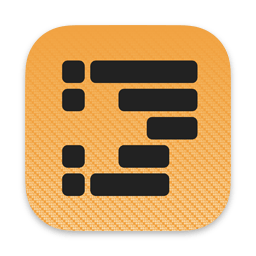
 tony
tony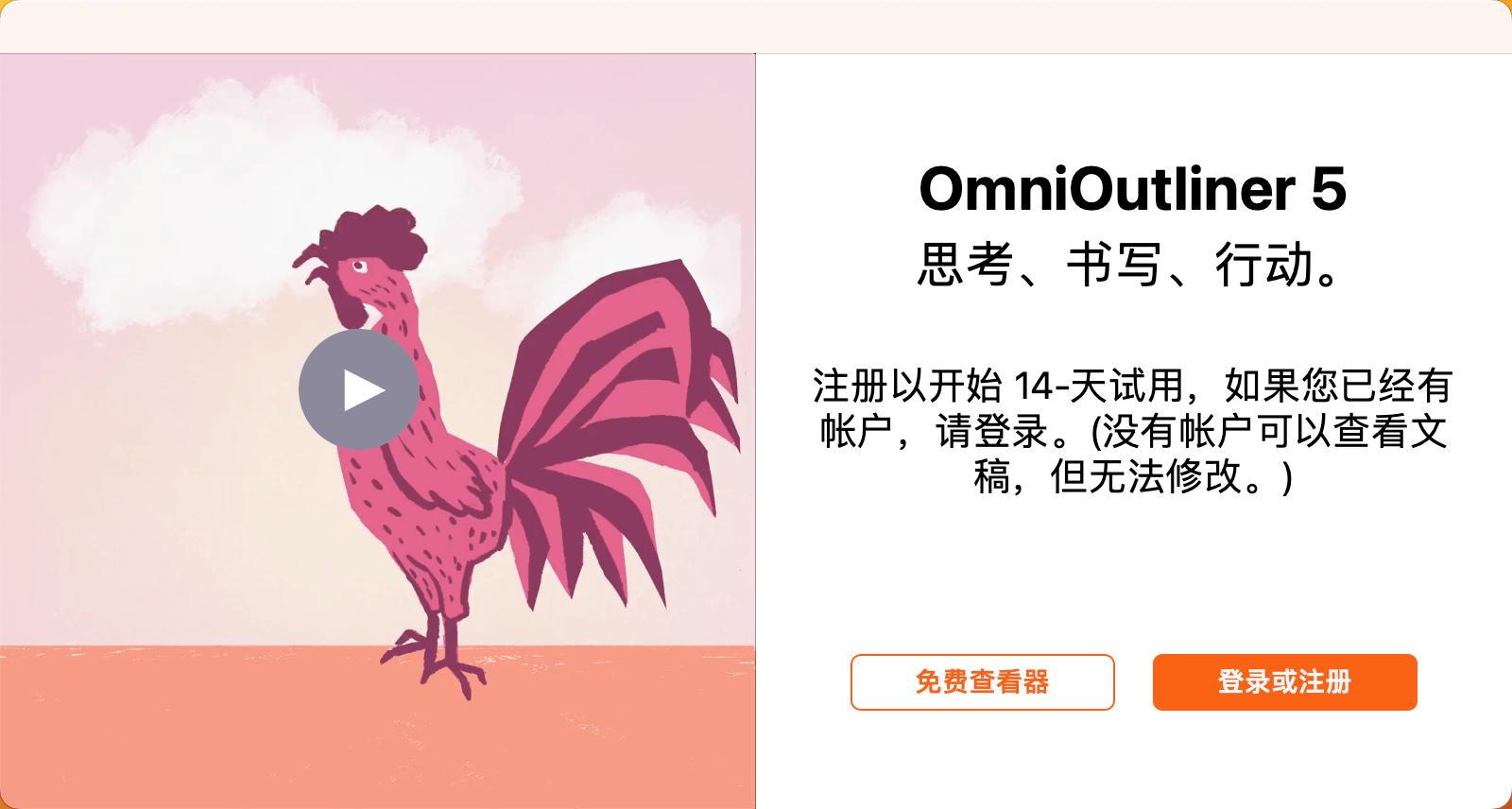
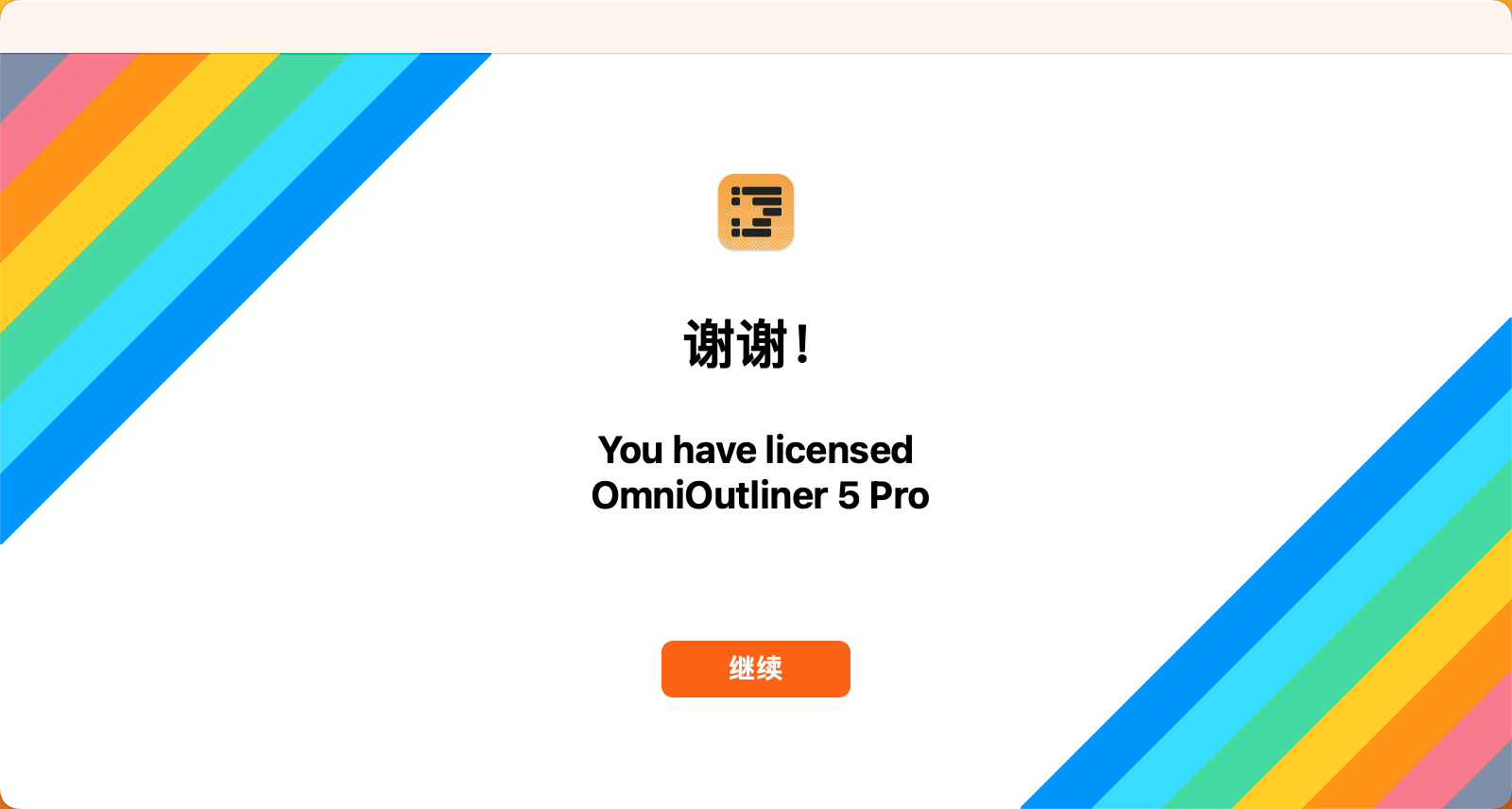

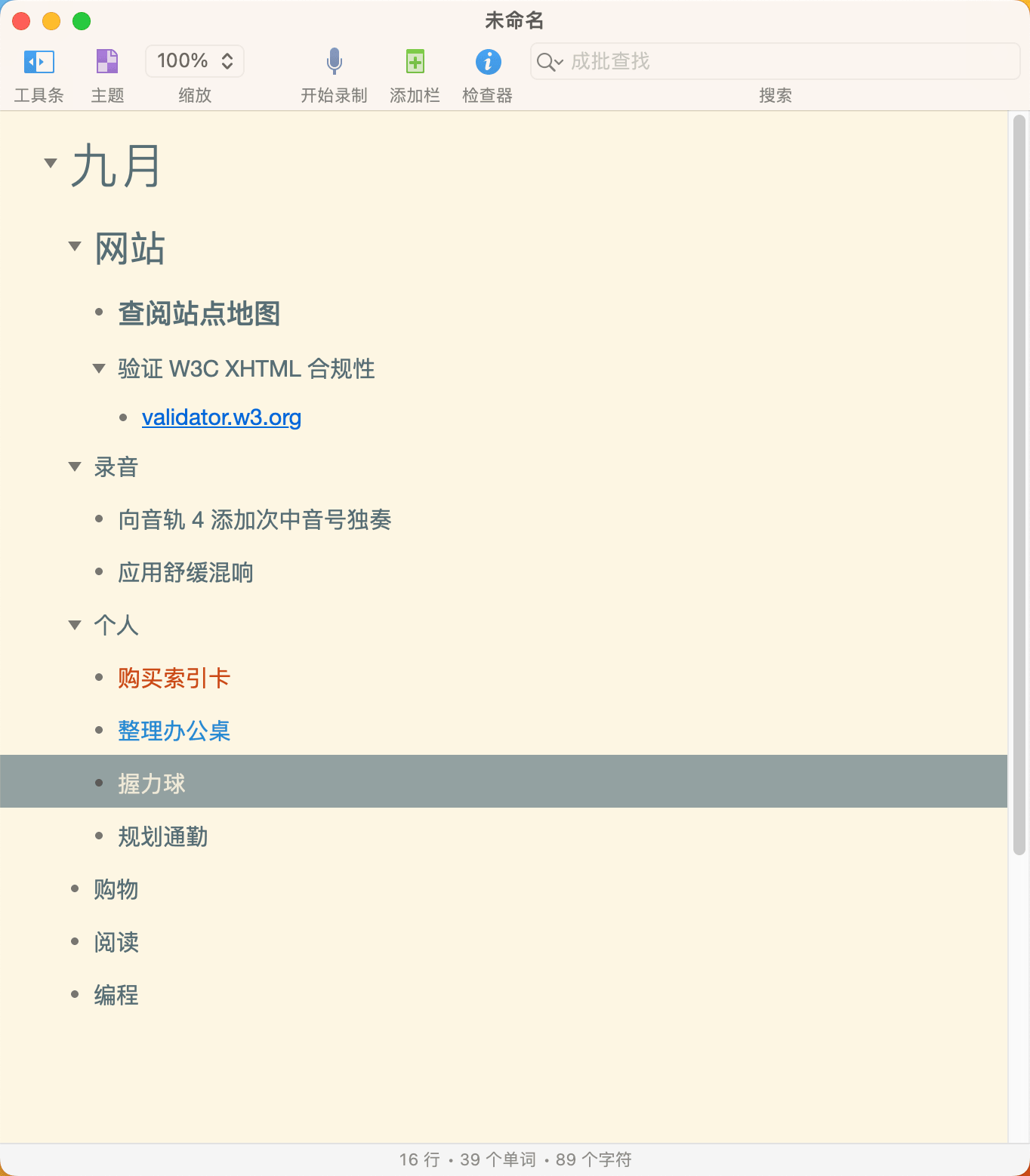
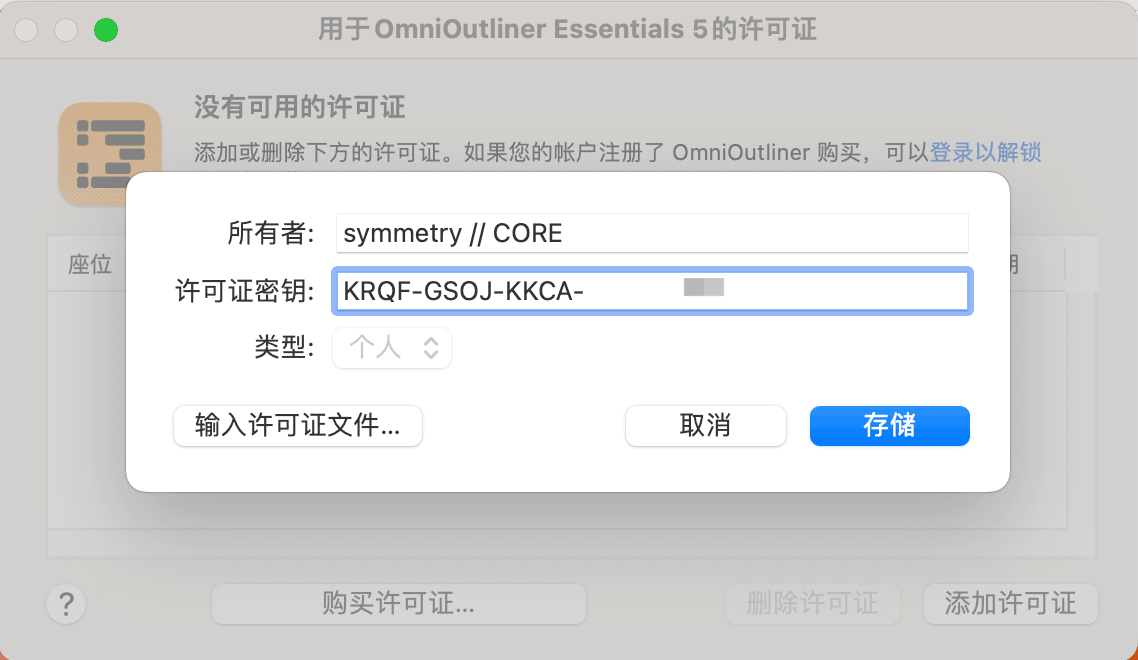

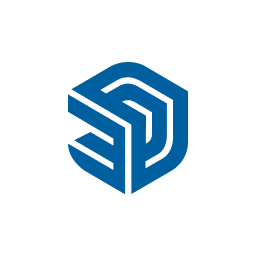
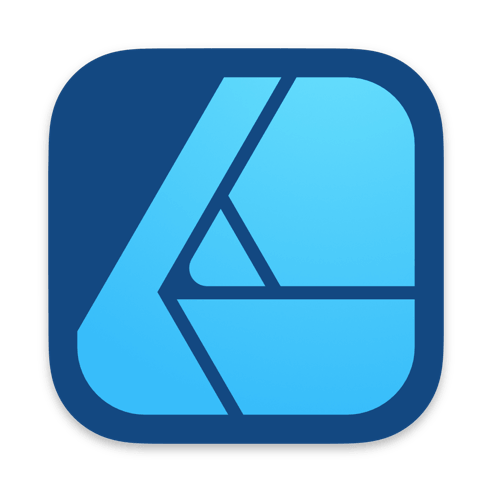
软件评论